
Можно ли упростить себе жизнь и не тянуться каждый раз пальцами вверх, пытаясь на ощупь найти так необходимые клавиши?
erid: LjN8Jzc3Y
ООО

erid: LjN8KXX2o
ИТ Медиа


Каждое наше действие в повседневной жизни порождает последствия и предопределяет будущее. Иногда и представить невозможно, чем аукнется то или иное принятое тобой решение через десяток лет. О чем я думал, когда покупал ноутбук HP Pavillion 630 с более чем скромными характеристиками даже для 2012 года? Только о том, что выглядит он неплохо, сам бренд мне симпатичен, а необычное решение убрать цифровой блок на клавиатуре очень своевременно и практично.
Делаем второй экран для компа из любого гаджета
Казалось бы, зачем занимать лишнее пространство клавишами, которые практически не используешь? Вероятно, отработав положенное ему время, Pavillion 630 с чистой совестью, легкой душой и отформатированным HDD отправился бы на пенсию. Но жизнь внесла в эти планы свои коррективы. При написании обзора о CorelCAD возникла потребность работы с вычислениями и ввода большого количества цифр. Встал вопрос: как упростить себе жизнь и не тянуться каждый раз пальцами вверх, пытаясь на ощупь найти так необходимые клавиши? В моем случае существует несколько вариантов решения проблемы:
- Не предпринимать ничего исходя из принципа: «бачили очі, що купували, їжте, хоч повилазьте». А почему бы и нет? В крайнем случае можно будет считать неудобства с вводом цифровых значений в калькулятор профилактикой артроза и своеобразной гимнастикой для пальцев.
- Вариант для практичных товарищей, лишенных воображения и творческой жилки, – подключить дополнительную клавиатуру или отдельный цифровой блок.
- И наконец, вариант третий – для воинствующих эстетов, особо одаренных граждан и просто людей с огромным количеством свободного времени – подключить планшет или смартфон как второй монитор и использовать как виртуальную клавиатуру. Такой подход как раз подойдет для меня как любителя искать сложности даже там, где их не должно быть.
Если поискать варианты приложений для создания такого рода связки, то можно здорово удивиться огромному выбору на любой вкус, цвет и кошелек: Air Display, Duet Display, iDisplay, Twomon SE, Twomon USB, TwomonAir, XDisplay… Однако при более подробном изучении у большинства из них проявляются свои особенности.
Как вершина коммерческой мысли и творческого подхода к продвижению своего продукта на достаточно насыщенном рынке мне запомнилось приложение, позволяюшее скачать необходимое ПО для десктопа бесплатно. Но при этом какая-либо trial-версия для Android у него отсутствовала. Никаких урезанных или ограниченных временем использования версий не предусмотрено. Любой почитатель бесплатного сыра или просто желающий опробовать продукт должен выложить свои кровные за кота в мешке либо так и остаться с бесполезной и неработоспособной серверной частью программы на своем ПК.
Со стороны выглядит это примерно так: «Вот вам в подарок замечательный байк, он ваш, можете гонять на нем и в дождь, и в снег, и в ураган, это же теперь ваша собственность, наслаждайтесь!» – «Ммм… а почему у него только половина переднего колеса и половина заднего. » – «Ну такая вот маркетология у нас теперь. Можете докупить и приварить недостающие половинки. Каждая стоит полтора миллиона. Да, другие колеса поставить сюда не получится, и сделано это исключительно для вашего удобства и безопасности. Сами понимаете, довольный клиент для нас превыше всего!»
Встреча с таким своеобразным коммерческим подходом навевает грустные мысли о том, что «эффективный менеджер» понятие интернациональное и совершенно не зависящее от страны проживания, религии и нацпринадлежности. А еще возникают подозрения, что плодятся подобные индивидуумы каким-то еще не открытым официальной наукой способом, гораздо быстрее и результативнее традиционного. Так что, возможно, вскоре мы все будем жить в мире, сформированном такими вот личностями.
Впрочем, не будем о грустном, еще остались островки здравого смысла в нашей жизни.
ApowerMirror
Apowersoft Ltd. – отличный тому пример. Продукты можно попробовать в бесплатной версии (с небольшими ограничениями) и при желании купить полную. С 2008 года здесь разработано более 30 различных приложений, и среди них есть достаточно неоднозначные по своему предназначению. Так, ApowerUnlock позволяет разблокировать iPhone/iPad без пароля независимо от причины, по которой он был заблокирован. А Watermark Remover специально разработан для удаления водяных знаков на фото.
Неизвестно, что еще последовало бы за этими приложениями. Может быть, что-то вроде «скопируй секретные файлы Пентагона на свой IPhone без регистраций и СМС» или «Печатный станок баксов в домашних условиях». Уверен, у них хватило бы сил на любой из вариантов. В любом случае какая то светлая голова решила направить энергию своих кадров в мирное русло – и на свет появилось ApowerMirror. Хотя оно и не позволяет взломать архивы КГБ, но и без такой замечательной функции будет полезно многим.
После установки триал-версия прописывается в автозагрузке и каждый раз при включении напоминает обо всех преимуществах премиум-продукта.
После осознания, как хорошо быть премиум-пользователем, можно закрыть баннер, и он не будет нас беспокоить до следующей перезагрузки.
Теперь спокойно приступаем к выбору устройств, которые вы хотите связать между собой. Разработчики предусмотрели такую возможность в продуктах под управлением IOS, Mac, Android с выводом изображения на TV или полноценный монитор. Как можно заметить, для каждой ОС прилагается небольшая инструкция по подключению.
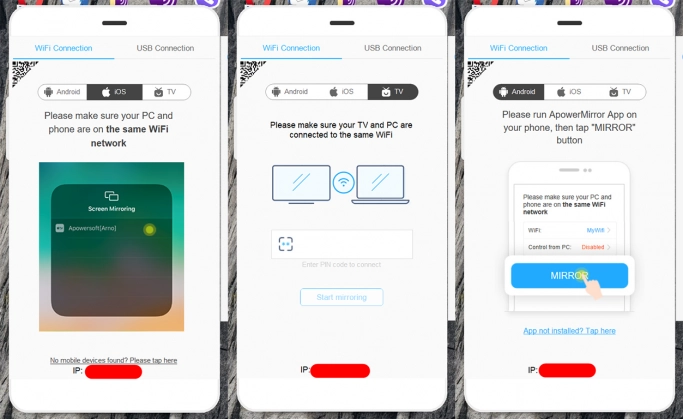
Само подключение возможно через общую сеть Wi-Fi или напрямую через USB. Для подключения по USB необходимо запустить режим разработчика и отладку по USB.
Для авторизации используется PIN или QR-код.
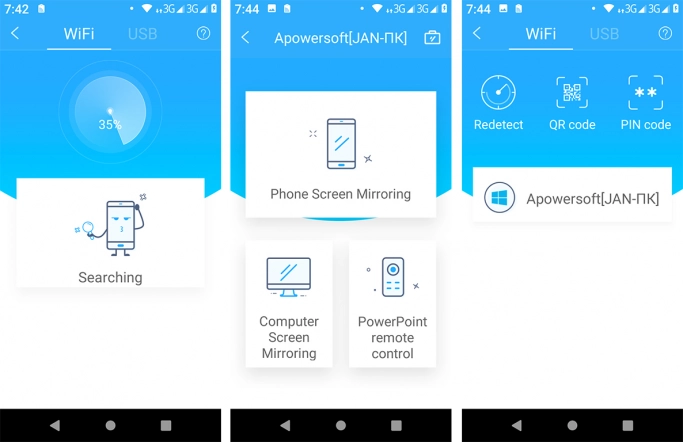
После подключения в режиме зеркального отображения смартфона нам стали доступны:
- Отображение экрана смартфона на мониторе (полноэкранное отображение возможно только в платной версии).
- Скриншоты экрана.
- Захват видео с экрана (в пробной версии длина видео ограничена тремя минутами).
- Полное управление смартфоном, открытие папок, удаление файлов и запуск приложений (в пробной версии отображается водяной знак).
- “Whiteboard” – режим рисования на экране смартфона с помощью мыши или графического планшета.
- Возможность управления игровым процессом с помощью полноценной клавиатуры. Используются стандартные клавиши (произвольное назначение функциональных клавиш возможно в премиум-версии).
При подключении в режиме отображения экрана ПК нам стали доступны:
- Отображение экрана десктопа на мониторе.
- Скриншоты экрана.
- “Whiteboard” – режим рисования на экране ПК, при этом сенсорный экран смартфона используется как графический планшет.
- Виртуальная клавиатура – клавиатура на смартфоне позволяет вводить данные в активное окно на экране десктопа. Именно таким образом я облегчил себе ввод цифровых данных.
- Полное управление ПК, открытие папок, удаление файлов и запуск приложений.
Если судить по возможностям приложения и удобству использования, Apowersoft Ltd. серьезно подошла к решению поставленной задачи и результат получился неплохой.
Геймерам будет удобно играть в мобильные игры на большом экране. Любитель посидеть за телевизором сможет подключить его как второй или третий монитор и пользоваться смартфоном как пультом управления. Офисным работникам приложение поможет при проведении презентаций. А лично мне просто удалось решить таким образом проблему с отсутствием Numpad’a в моем старом ноутбуке.
Невысокая стоимость программы дает возможность расширить возможности и найти новые способы ее применения. Ложкой дегтя в бочке меда может оказаться только отсутствие локализации или элементарного перевода на русский язык. В настройках есть возможность выбора перевода из двадцати одного языка. К сожалению, русский там отсутствует. Судя по всему, компании не очень интересен российский рынок и выходить на него они не планируют.
И это меня очень огорчает.
Источник: www.it-world.ru
Используем Android как 2-й монитор для ноутбука или ПК




Не все знают, но ваш планшет или смартфон на Android можно использовать как полноценный второй монитор для компьютера или ноутбука. Причем речь идет не об удаленном доступе с Android к компьютеру, а именно о втором мониторе: который отображается в параметрах экрана и на который можно выводить отдельное от основного монитора изображение (см. Как подключить два монитора к компьютеру и настроить их).
В этой инструкции — 4 способа подключения Android в качестве второго монитора по Wi-Fi или USB, о необходимых действиях и возможных настройках, а также о некоторых дополнительных нюансах, которые могут оказаться полезными. Внимание: на планшете Galaxy Tab S7 есть встроенная функция использования в качестве второго монитора. Также может быть интересным: Необычные способы использования Android телефона или планшета.
- SpaceDesk
- Splashtop Wired XDisplay
- iDisplay и Twomon USB
SpaceDesk
SpaceDesk — бесплатное решение для использования Android и iOS устройств в качестве второго монитора в Windows 10, 8.1 и 7 с подключением по Wi-Fi (компьютер может быть подключен кабелем, но должен находиться в той же сети). Поддерживаются почти все современные и не очень версии Android.

- Скачайте и установите на телефон бесплатное приложение SpaceDesk, доступное в Play Маркет — https://play.google.com/store/apps/details?id=ph.spacedesk.beta (на настоящий момент приложение в Бета-версии, но всё работает)
- С официального сайта программы скачайте драйвер виртуального монитора для Windows и установите его на компьютере или ноутбуке — https://www.spacedesk.net/ (раздел Download — Driver Software).
- Запустите приложение на Android устройстве, подключенном к той же сети, что и компьютер. В списке будут отображены компьютеры, на которых установлен драйвер дисплея SpaceDesk. Нажмите по ссылке «Connection» с указанием локального IP-адреса. На компьютере может потребоваться разрешить драйверу SpaceDesk доступ к сети.
- Готово: на экране планшета или телефона отобразится экран Windows в режиме «Дублирование экрана» (при условии, что ранее вы не настраивали режим расширения рабочего стола или отображения только на одном экране).
Можно приступать к работе: у меня всё работало на удивление быстро. Сенсорный ввод с экрана Android поддерживается и работает исправно. При необходимости, открыв параметры экрана Windows, вы можете настроить то, как именно будет использоваться второй экран: для дублирования или же для расширения рабочего стола (об этом — в упоминавшейся в начале инструкции про подключение двух мониторов к компьютеру, здесь всё то же самое). Например, в Windows 10 эта опция находится в параметрах экрана, внизу.

Дополнительно, в приложении SpaceDesk на Android в разделе «Settings» (зайти туда можно до выполнения подключения) вы можете настроить следующие параметры:
- Quality/Performance — здесь можно задать качество изображения (чем качественнее тем медленнее), глубину цвета (чем меньше — тем быстрее) и желаемую частоту кадров.
- Resolution — разрешение монитора на Android. В идеале установить реальное разрешение, используемое на экране, если это не ведет к значительным задержкам отображения. Также, в моем тесте, по умолчанию было установлено разрешение меньшее, чем поддерживает устройство по факту.
- Touchscreen — здесь можно включить или отключить управление с помощью сенсорного экрана Android, а также изменить режим работы сенсора: Absolute touch означает, что нажатие будет срабатывать именно в том месте экрана, куда вы нажали, Touchpad — нажатия будут работать как если бы экран устройства был тачпадом.
- Rotation — настройка того, будет ли поворачиваться экран на компьютере так же, как поворачивается на мобильном устройстве. У меня эта функция ни на что не влияла, поворота не происходило в любом случае.
- Connection — параметры соединения. Например, автоматическое подключение при обнаружении сервера (т.е. компьютера) в приложении.
На компьютере драйвер SpaceDesk показывает значок в области уведомлений, по нажатию на который можно открыть список подключенных Android устройств, изменить разрешение, а также отключить возможность подключения.

В целом мое впечатление о SpaceDesk исключительно положительное. Кстати, с помощью этой утилиты можно превратить во второй монитор не только Android или iOS устройство, но и, например, другой компьютер с Windows.
К сожалению, SpaceDesk — единственный полностью бесплатный метод для подключения Android в качестве монитора, оставшиеся 3 требуют оплаты для использования (за исключением Splashtop Wired X Display Free, которым можно пользоваться в течение 10 минут бесплатно).







Планшеты с SIM-картой
Планшетные технологии развиваются день ото дня. Разработчики регулярно создают новые устройства, оснащенные дополнительными функциями и возможностями. Увеличивается производительность ЦП, улучшается качество дисплея, появляются дополнительные модули. На рынке появились планшетники, поддерживающие работу с SIM-картами. Такие устройства позволяют звонить и обмениваться SMS.
Некоторые пользователи задаются вопросом – можно ли звонить с планшета? В действительности такие модели есть, более того, их существует достаточно большое количество.
В любом магазине сегодня можно найти планшетники с SIM-картой. Такой гаджет имеет массу преимуществ. Купив подобное устройство, у вас отпадает необходимость брать с собой в дорогу смартфон. В число возможностей планшета помимо звонков и SMS входит также и интернет-серфинг. Купив планшетное устройство, поддерживающее сим-карты, вы без проблем сможете пользоваться Интернетом, где бы вы ни находились.
Перечень моделей
| Модель | Краткие технические характеристики | |
| Explay Hit 3G | Дисплей | TFT 7″; 1024х600 |
| ЦП | 1.30 ГГц; 2 ядра | |
| Память | 512 MB (оперативка); 4 ГБ (встроенная) | |
| Беспроводные возможности | Wi-Fi; Bluetooth; 3G | |
| Lenovo TAB A7-30 (A3300) 3G | Дисплей | TFT TN 7″; 1024х600 |
| ЦП | 1.30 ГГц; 4 ядра | |
| Память | 1 ГБ (оперативка); 8 ГБ (встроенная) | |
| Беспроводные возможности | Wi-Fi; Bluetooth; 3G | |
| Sony Xperia Z3 Tablet Compact | Дисплей | TFT IPS 8″; 1920х1200 |
| ЦП | 2.50 ГГц; 4 ядра | |
| Память | 3 ГБ (оперативка); 16 ГБ (встроенная) | |
| Беспроводные возможности | Wi-Fi; Bluetooth; NFC; 3G; 4G | |
| Samsung Galaxy Tab 4 10.1 | Дисплей | TFT 10.1″; 1280×800 |
| ЦП | 1.20 ГГц; 4 ядра | |
| Память | 1536 MB (оперативка); 16 ГБ (встроенная) | |
| Беспроводные возможности | Wi-Fi; Bluetooth; 3G | |
Если вы захотите приобрести планшет с функцией телефона, воспользуйтесь данной сравнительной таблицей. Это актуальные модели с поддержкой SIM.
Splashtop Wired XDisplay
Приложение Splashtop Wired XDisplay доступно как в бесплатной (Free), так и в платной версиях. Бесплатная работает исправно, но ограничено время использования — 10 минут, по сути, она предназначена для того, чтобы принять решение о покупке. Поддерживаются Windows 7-10, Mac OS, Android и iOS.
В отличие от предыдущего варианта, подключение Android в роли монитора выполняется по USB кабелю, а порядок действий выглядит следующим образом (пример для Free версии):
- Скачайте и установите Wired XDisplay Free из Play Маркет — https://play.google.com/store/apps/details?id=com.splashtop.xdisplay.wired.free

- Установите программу XDisplay Agent для компьютера с Windows 10, 8.1 или Windows 7 (Mac тоже поддерживается), скачав её с официального сайта https://www.splashtop.com/wiredxdisplay
- Включите отладку по USB на Android устройстве. А затем подключите его USB-кабелем к компьютеру, на котором запущен XDisplay Agent и разрешите отладку с этого компьютера. Внимание: может потребоваться скачать ADB драйвер вашего устройства с официального сайта производителя планшета или телефона.
- Если всё прошло успешно, то после того, как вы разрешите подключение на Android, на нем автоматически отобразится экран компьютера. Само Android устройство будет видно, как обычный монитор в Windows, с которым можно выполнять все привычные действия, как и в предыдущем случае.

В программе Wired XDisplay на компьютере вы можете настроить следующие параметры:

- На вкладке Settings — разрешение монитора (Resolution), частоту кадров (Framerate) и качество (Quality).
- На вкладке Advanced можно включить или отключить автоматический запуск программы на компьютере, а также удалить драйвер виртуального монитора при необходимости.
Мои впечатления: работает, хорошо, но по ощущениям — слегка медленнее, чем SpaceDesk, несмотря на кабельное подключение. Также предвижу проблемы с подключением для некоторых начинающих пользователей в связи с необходимостью включения отладки по USB и установки драйвера.
Примечание: если вы будете пробовать эту программу, а затем удалять с компьютера, обратите внимание, что помимо Splashtop XDisplay Agent в списке установленных программ окажется Splashtop Software Updater — удаляйте и его тоже, сам он этого не сделает.
Huawei MediaPad T2 7.0 Pro

Качественный планшет от компании Huawei порадует своих покупателей выбором цвета дисплея. Здесь их представлено аж 4 штуки: розовый, белый, голубой и серый. Планшет оснащен мощным процессором Qualcomm Snapdragon 615 MSM8939 с частотой 1,5 ГГц. Здесь есть графический ускоритель Adreno 405, который позволит играть в различные игры без потери качества.
Операционная система Андроид 5.1 и EMUI 3.1 слаженно работают вместе и дают пользователю возможность беспрепятственно осуществлять различные задачи. Встроенная 13 Мп тыльная камера сможет делать качественные снимки и писать видео в FillHD формате. Фронтальная камера — 5 Мп. Дисплей 7 дюймов достаточно яркий и цветастый. Устройство поддерживает 4G и LTE, а также есть слот для двух сим-карт.
Но здесь придется выбирать между картой памятью или второй сим-картой.
- Мощный процессор;
- Можно осуществлять качественные звонки;
- Оптимальное количество ОЗУ и внутренней памяти;
- Хорошая тыльная камера;
- Есть выбор цвета корпуса;
- Легкий вес — 250 грамм;
- Хорошее качество сборки.
- Всего два слота под карту памяти и сим-карту, поэтому придется выбирать между второй симкой и картой памяти.
Установка
Нам понадобится USB кабель для подключения планшета к ПК (либо можно подключаться через Wi-Fi), установить программу на компьютер, и на планшет.
- Устанавливаем на компьютер iDisplay — бесплатно скачать для своей версии операционки можно с официального сайта. Обязательно перезагружаем комп, иначе подключение не состоится.
- Устанавливаем приложение на планшет с Google Play. Оно платное, и стоит 5 баксов (но если сильно хочется испробовать приложение на халяву, воспользуйтесь 4pda.ru.
- Запускаем iDisplay на компьютере.
- Запускаем приложение iDisplay на планшете. Нажимаем на плюсик, чтобы добавить “сервер”, т.е. данные вашего ПК (для подключения через Wi-Fi). Для подключения по USB подключите шнур USB к компу и к планшету, и нажмите кнопку “Подключение по USB”.
- Нас просят ввести IP, порт, и имя. IP-адрес и номер порта можно посмотреть в трее, наведя мышку на iDisplay. Переписываем данные на планшет. В качестве имени введите что угодно.
- Когда все готово, нажимаем “Добавить и подключиться”.
- Далее, если IP и порт введены верно, на экране компьютера появится окошко “iDisplay autorization” с вопросом, желаете ли вы отклонить подключение планшета, подключить единожды, или автоматом подключаться каждый раз при поступлении запроса с планшета. Я рекомендую нажать “Always allow”, таким образом этот вопрос больше выскакивать не будет, и подключение будет происходить автоматом.
- Монитор будет на пару секунд гаснуть, немного поморгает, и успокоится. Затем рабочий стол компьютерной ОС появится на планшете.
Источник: justsurvivalcraft.ru
Как я сделал из планшета универсальный монитор

Контроллеры для матриц я покупал достаточно давно, но все как-то не было у меня времени заняться переделкой нерабочих мониторов в рабочие. При помощи универсальных скалеров. Помимо самих скалеров потребуется и кабель под конкретную матрицу. Который можно заказать в том же Китае при поиске скалера, для этого вам понадобится вписать дополнительно в поиск или просто модель матрицу и выбрать нужный вариант.
Что требуется знать: 8 битный кабель подходит как для матриц 8 бит так и для 6 бит. В то время как у 6 битных могут отсутствовать нужные провода под 8 бит матрицы. А также важно знать, что есть зеркальные кабеля, которые при установке в матрицу могут подать на сигнальные точки разъема плюс и минус, и вывести матрицу из строй. Поэтому прежде чем поставить универсальный кабель убедитесь, что он подключается правильно сравнив с оригинальным.
Ну и более надежный способ покупать комплекты под конкретные матрицы и при этом списаться с продавцами и указать вашу конкретную матрицу которую вам необходимо в дальнейшем подключить.
Ну и прежде чем потратить свои деньги вы должны понимать, что у вас должен быть опыт в ремонтах, ну и понимание того что вы делаете.
А так я считаю — это полезное занятие убить время, и спасти от мусорки какую-то вещь, которую можно пустить на какие-то интересные идеи.
Скалер можно купить тут
С ТВ тюнером http://ali.pub/2a0zt9
Без тюнера, например, для переделки монитора из обычного VGA в более универсальный — http://ali.pub/2a115o
LVDS Cable кабель для соединения матрицы и контроллера — http://ali.pub/2a11xo
Ну и маленькое видео :
Другие статьи
- 17.02.2018Как я сделал из монитора с VGA универсальный монитор и ТВ в одном корпусе со звуком за 450р(0)
В данном видео я вам покажу фото отчет превращения обычного монитора в универсальный, с […]Posted in Поделки /обзоры - 16.02.2018Как я сделал из старого монитора с VGA 22″ в универсальный монитор с HDMI с ТВ и из 220В в 12В(0)
Как я сделал из старого монитора с одним VGA с размером матрицы 22″ в универсальный […]Posted in Поделки /обзоры - 06.01.2019FM Micro SMD Radio DIY Приемник собери сам, увлечение на вечер(0)
Иногда полезно что то сделать своими руками и отвлечься от суеты. Я приобрел себе […]Posted in интересные лоты Aliexpress Ebay, Поделки /обзоры - 07.03.2020Много посылок для 3Д принтера и Ваттметр для тестов(0)
ATORCH точный счетчик энергии Напряжение Ток мощность постоянного тока 300В/100А […]Posted in интересные лоты Aliexpress Ebay - 14.01.2020Про Электротранспорт в России, почему бы не сделать как в Китае(0)
Электротранспорт в России, это что-то новое опасное, загрязняющее природу и атмосферу. […]Posted in КИТАЙ
Поделиться ссылкой:
- Нажмите, чтобы поделиться на Twitter (Открывается в новом окне)
- Нажмите, чтобы открыть на Facebook (Открывается в новом окне)
- Нажмите, чтобы поделиться записями на Tumblr (Открывается в новом окне)
- Нажмите, чтобы поделиться на Reddit (Открывается в новом окне)
- Нажмите, чтобы поделиться записями на Pinterest (Открывается в новом окне)
- Нажмите, чтобы поделиться в WhatsApp (Открывается в новом окне)
- Нажмите, чтобы поделиться на LinkedIn (Открывается в новом окне)
- Нажмите, чтобы поделиться в Telegram (Открывается в новом окне)
Источник: peling.ru